出張先でタブレットを使ってビジネス文章を書くときは、Bluetooth接続の小型ワイヤレスキーボードがあると便利ですよね。通常はAmazonでも2,000〜3,000円はしますが、ダイソーでは1,100円と格安で売られているのを発見しました。とはいえ安すぎて少し不安になりますが、きちんと動作するのでしょうか? 使い勝手はどうなのか気になりますよね。そこで今回は、筆者が実際にダイソーの「超薄型ワイヤレスキーボード」を使ってみたので、その感想をレポートします。
ダイソーなら「超薄型ワイヤレスキーボード」がたった1,100円!
出張の多いビジネスパーソンなら、常にパソコンを持ち歩いているでしょうが、できれば、軽量コンパクトなタブレットで済ませたいところ……。
でも、タブレットで文章を書くときは、キーボードがないと時間がかかってしまうので、やはりBluetooth接続の軽量コンパクトなキーボードが欲しくなりますよね。
そこでAmazonで探してみると、中華製の小型ワイヤレスキーボードでも2,000〜3,000円程度はしています。
そのようななか、たまたま筆者がダイソーで見つけたのが、「超薄型ワイヤレスキーボード」です。これはたった1,100円という激安価格で販売されており、サイズは248×150×6.4mmで重量は175g(実測値)しかありません。
もちろん、Windows 10、Android、iOS・Mac対応でどのようなデバイスでも使えると書かれていました。
あまりにも安すぎて少し不安はありましたが、筆者は思い切って購入することにしました。果たしてきちんと使えるのでしょうか?

こちらが、ダイソーで購入した超薄型ワイヤレスキーボード。写真ではサイズ感が伝わりにくいでしょうが、横幅は10インチタブレットと同じくらいの大きさです

パッケージに重量の表記はありませんでしたが、実際に軽量すると175gで、通常の小型キーボードよりは軽い印象です(筆者撮影)

キーボードの厚さは6.7mmと超薄型なので、タブレットと組み合わせて持ち歩くのにはピッタリでしょう(筆者撮影)

表面の仕上げは意外と高級感がありましたが、裏面はご覧のとおり鉄板むき出しで安っぽさ満点です。本当に大丈夫なのでしょうか?(筆者撮影)
ダイソー「超薄型ワイヤレスキーボード」の機能を確認しよう!
それでは、実際にダイソーの超薄型ワイヤレスキーボードを使う前に、基本機能を確認しておきましょう。
まず、本体にはリチウムイオンバッテリー(150mAh)を搭載しており、右上サイドにMicroUSB Type-B端子があり、ここで充電できるようになっています。
ただし、USBケーブルは付属しないので、持っていなければダイソーで一緒に買っておきましょう。充電時間は約2時間で連続使用時間は約44時間、待機時間は90日となっています。
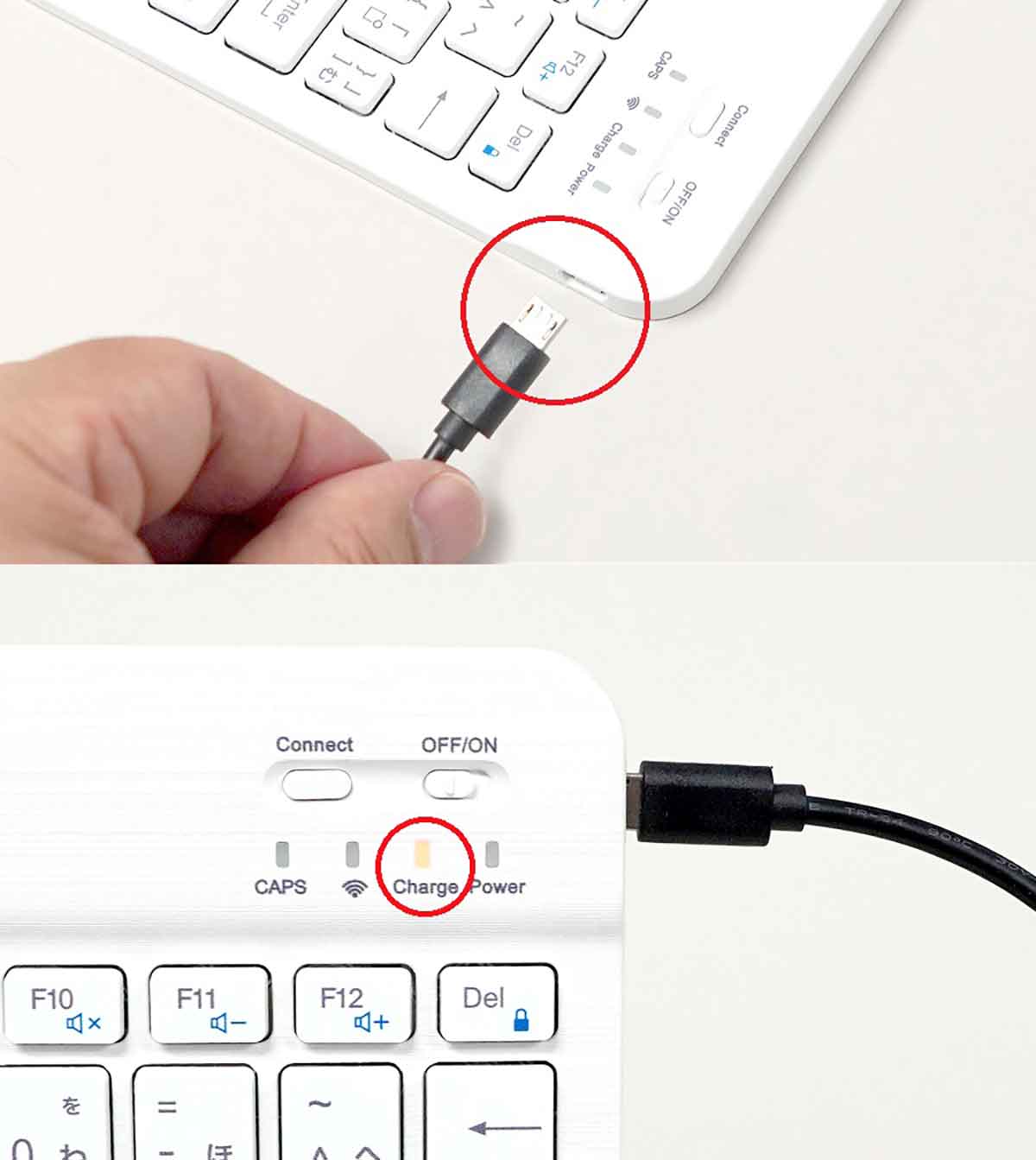
充電は本体右上のMicroUSB Type-B端子で行います。ただしケーブルは付属しません(上写真)。USBケーブルを挿せば「Charge」がオレンジ色に光ります(下写真)(筆者撮影)
次に、右上に集中している本体ボタンを確認しましょう。右上のOFF/ONが「電源ボタン」で、その左横が「Connectボタン」。これを押してBluetoothに接続します。
その下のLEDランプは右から「電源」「充電」「ペアリング」となっています。
そして、注意したいのがOSの切り替え用の「動作モード切り替えキー」です。「Fn+Q」でAndroid、「Fn+W」でWinodws。「Fn+E」でiOS、Appleデバイスに切り替えることができます。
とはいえ、キーのレイアウトはWindows準拠となっており、Apple製デバイスのキーレイアウトとはかなり違うので、基本的にはWindowsかAndroid用だと考えたほうがよいでしょう。

右上に電源や充電、Bluetooth接続関係のボタンやLEDがまとめられています。OSは「Fn」+「Q」「W」「E」で切り替え可能となっています(筆者撮影)
また、ファンクションキーの機能については、付属の取扱説明書に表がありますので、そちらを参考にしてください。
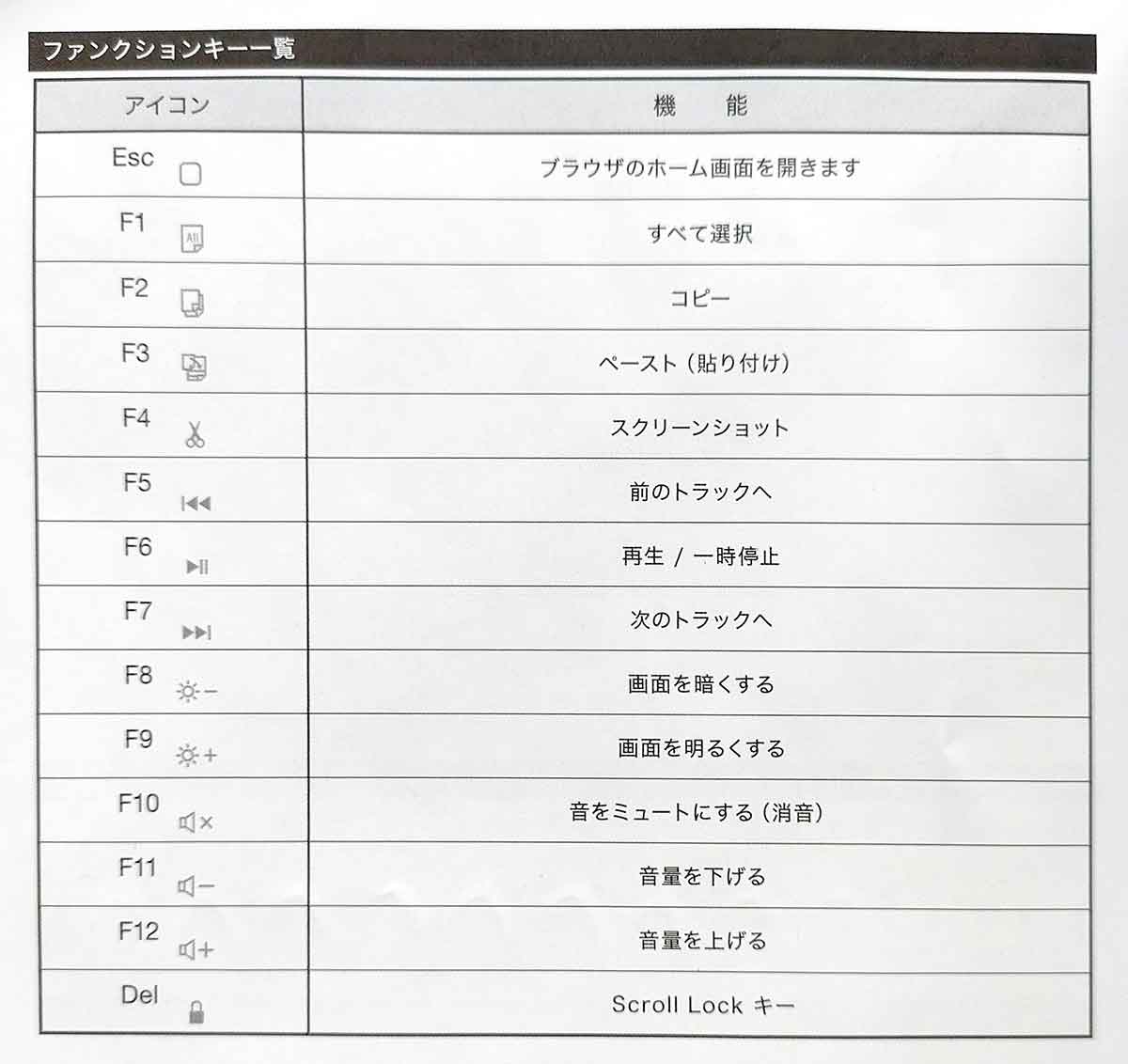
こちらが、取扱説明書に書かれているファンクションキーの機能。キーボードにもアイコン表記があるので覚えやすいでしょう(筆者撮影)
ダイソー「超薄型ワイヤレスキーボード」の使い方
それでは実際にダイソー「超薄型ワイヤレスキーボード」を使ってみましょう。
まず、本体右上の「OFF/ON」ボタンを右にスライドさせて電源をオンにします。すると電源ボタン(POWER)が青く光って数秒後に消えます。
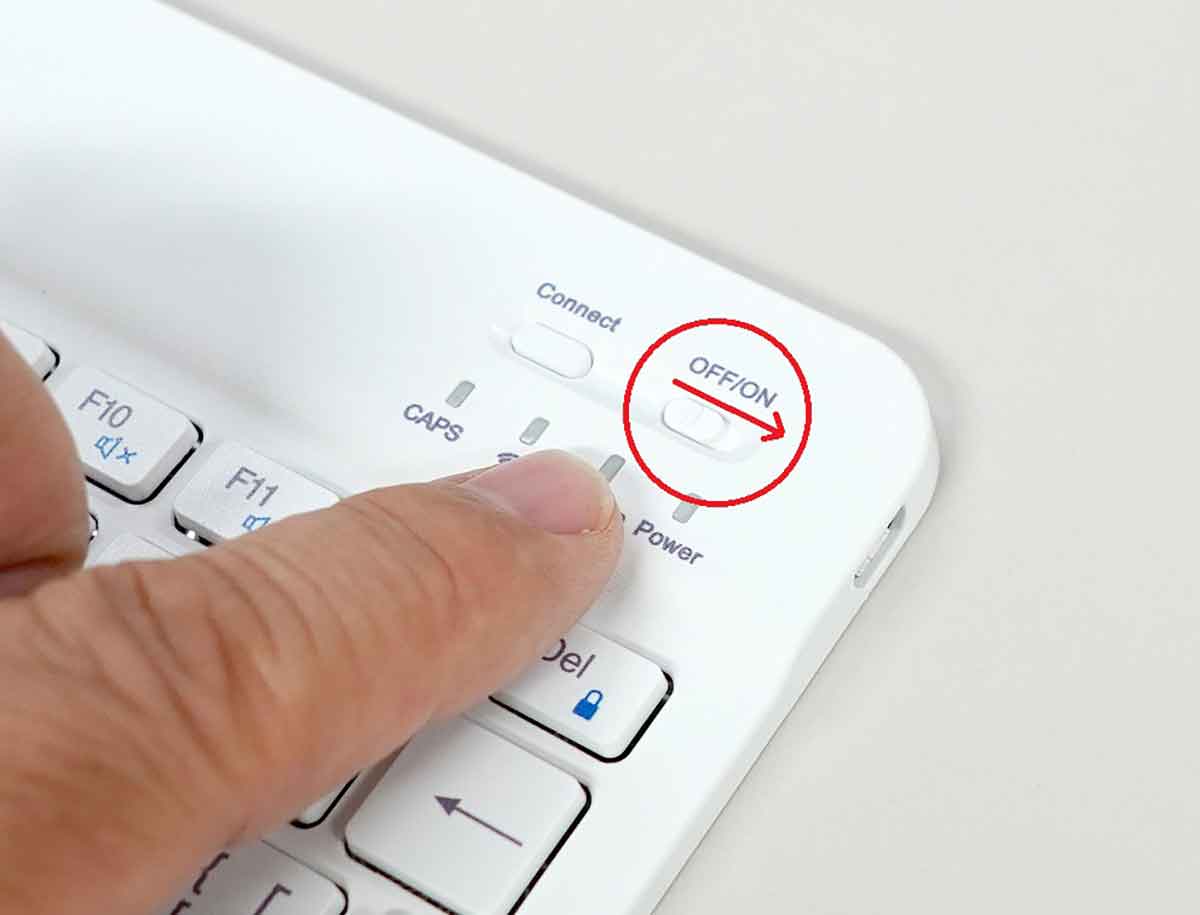
まずは、充電済みのキーボード本体右上の「OFF/ON」のスイッチを左から右にスライドさせます。すると、LEDが青く光って電源が入ります(筆者撮影)
続いて、タブレットとBluetoothで接続しましょう。Connectボタンを押すとペアリングランプが青く点滅するので、タブレットの設定でBluetoothをオンにして、使用可能なデバイスの一覧にある「RS-KBBTC01-WH」を選択すればOKです。
今回はHuawei「MediaPad M3 lite 10 wp」(Android 7)という少し古い10インチタブレットで接続してみましたが、Android 12のスマホでも問題なく使用できることを確認しています。
Bluetoothでタブレットとぺアリングする手順(Android 7)
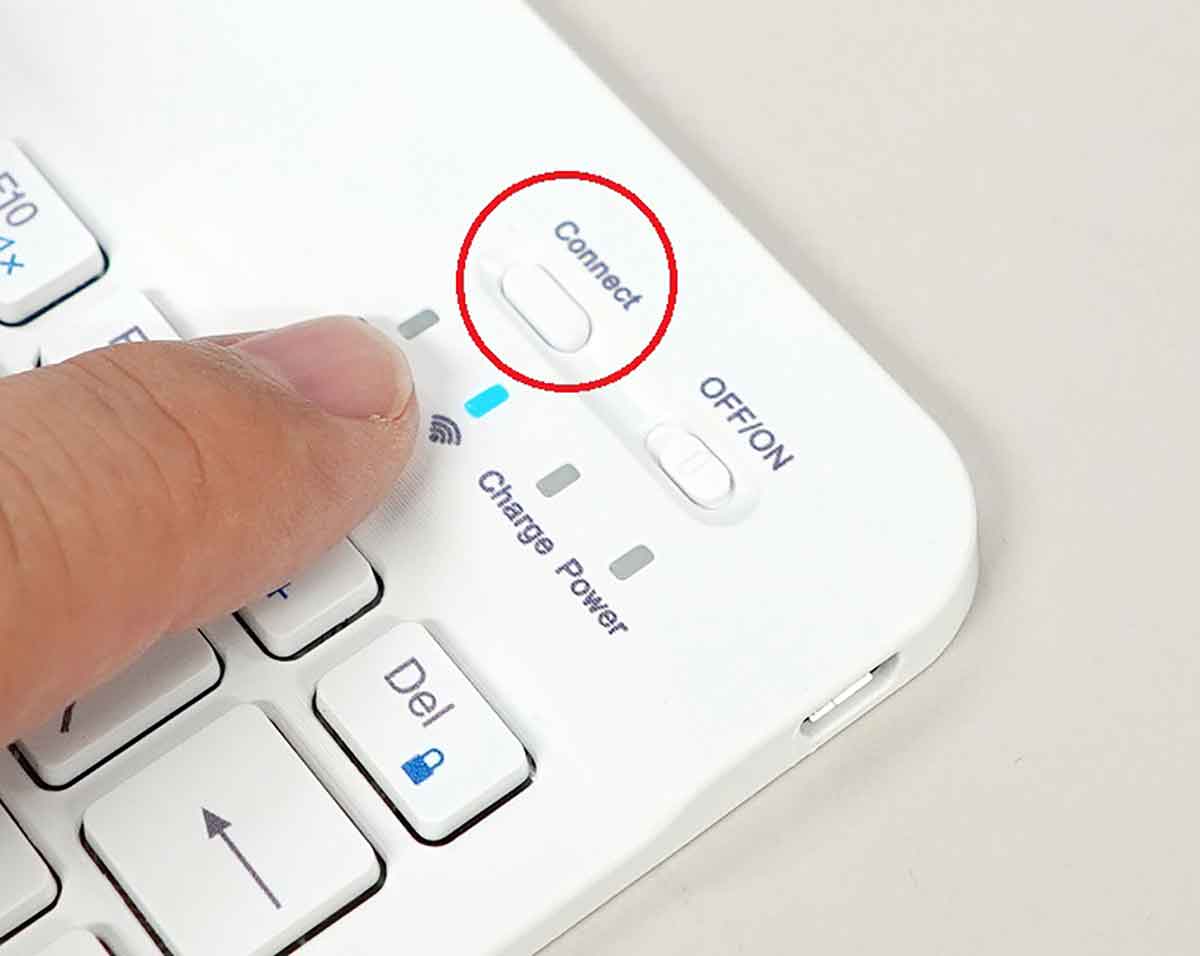
電源を入れたら「Connect」ボタンを押しましょう。これでBluetoothが有効になりました。ペアリングランプが青く点滅するはずです(筆者撮影)
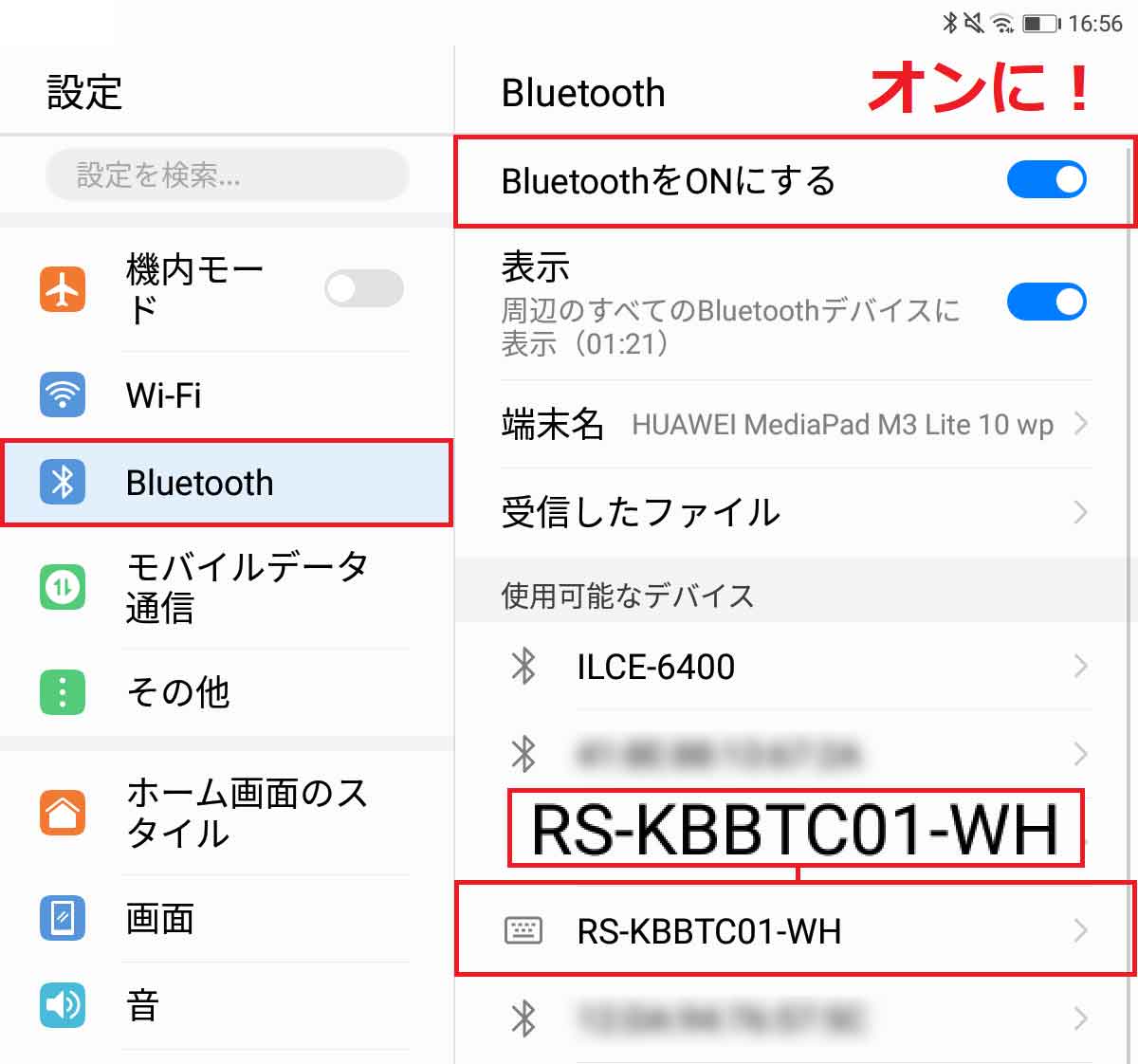
続いてタブレットの設定画面を開いて「Bluetooth」をオンにします。すると、使用可能なデバイスの一覧に「RS-KBBTC01-WH」と表示されるので、これを選択しましょう
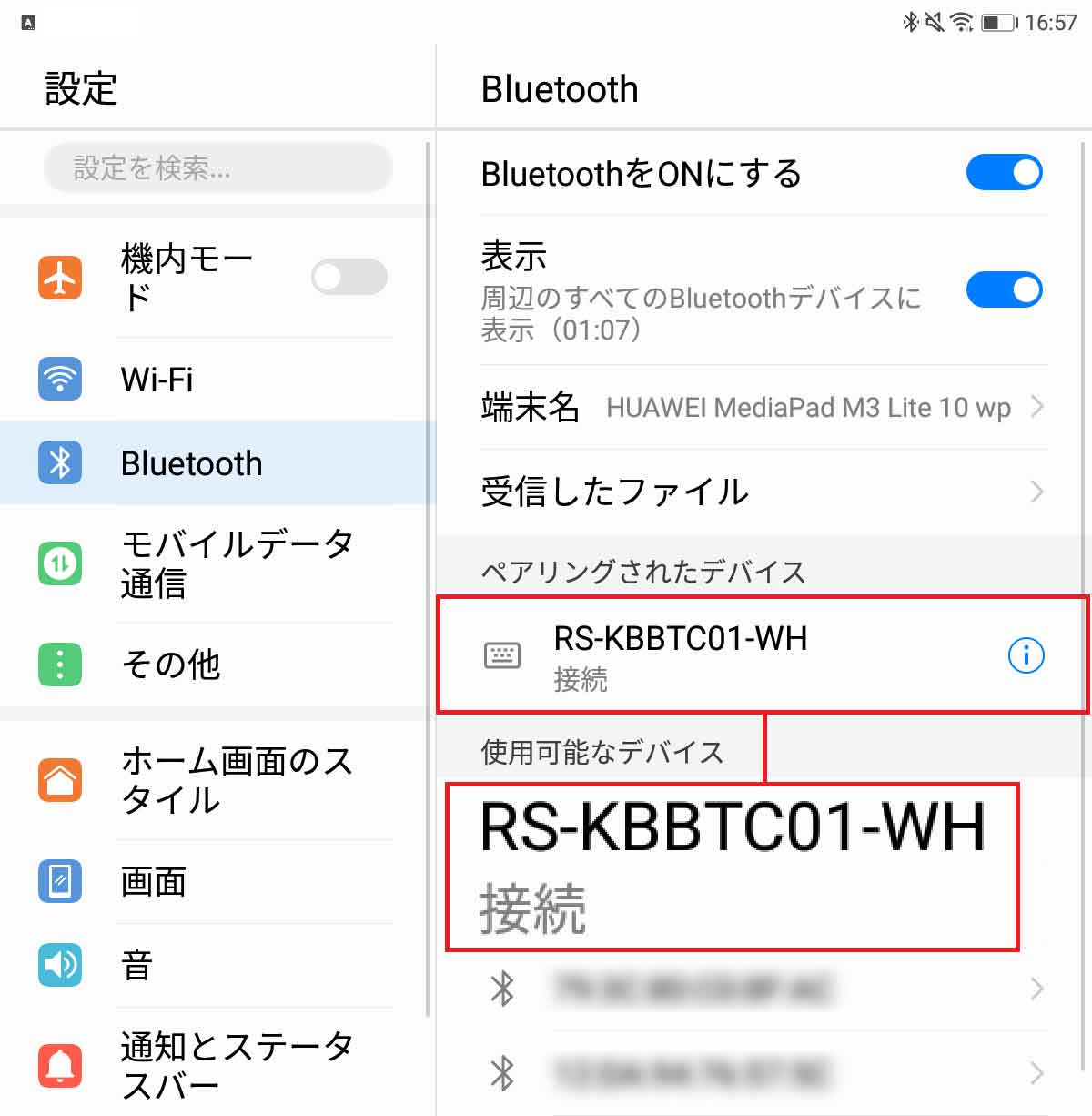
正しくペアリングされれば、数秒後にペアリングされたデバイスに「RS-KBBTC01-WH 接続」と表示されます
Bluetoothでスマホとペアリングする手順(Android 12)
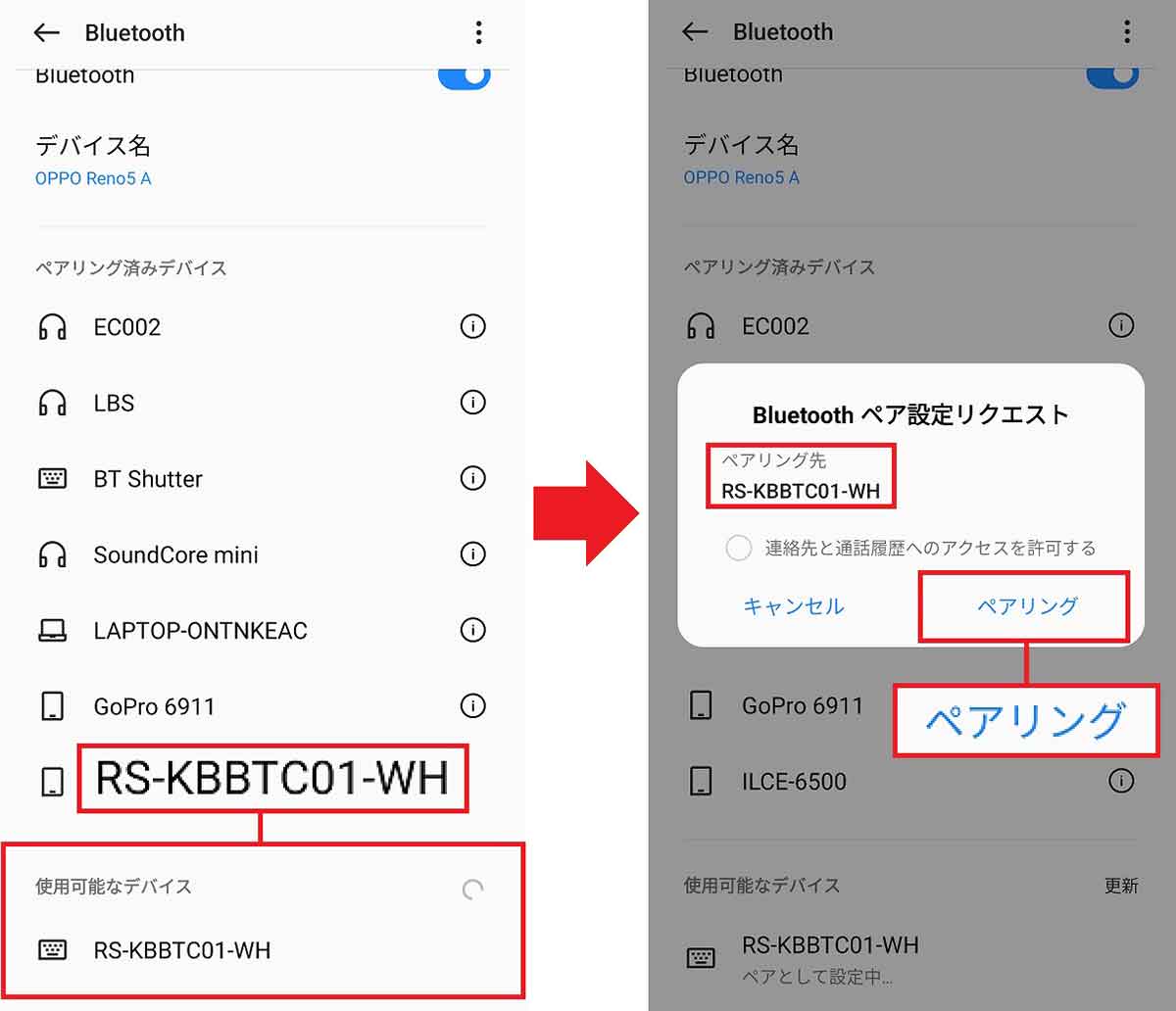
Android 12のスマホも手順はほぼ同じです。設定画面を開いてBluetoothをオンにすると、デバイスの一覧に「RS-KBBTC01-WH」と表示されるので、これを選択(左写真)。リクエスト画面で「ペアリング」を押せば接続されます(右写真)
キーボードの打感は想像していたよりもいいが……
それでは、実際にダイソーの「超薄型ワイヤレスキーボード」をタブレットと接続して使ってみましょう。
まず、10インチのタブレットと組み合わせると、サイズがピッタリでMicrosoftのSurfaceのような感じになります。見た目はなかなかいい感じですよね。

こちらが実際にタブレットと組み合わせた状態。横幅がピッタリで、まるでMicrosoftのSurfaceのような感じになります(筆者撮影)
実際にキーボード入力する前に、動作モードを「Fn+Q」でAndroidに切り替えましょう。次に、メモアプリを起動してキーボードで入力してみると、意外とすんなり文入力できます。
キーピッチもWindowsノートパソコンとさほど変わりませんし、さほど入力ミスなく文章を書けました。
キーはパンタグラフ構造なのでなめらかな優しいタッチです。もちろん本体が薄いため、キーストロークは少なめですが、Surfaceなどのペラペラな薄いキーボードに比べると、かなり打感がいいです。
少なくともAndroidタブレットの画面に表示されるキーボードで文字入力するよりも快適でしょう。

こちらは、「OPPO Reno5 A」とペアリングした状態です。想像していたよりも、メモ帳で文字入力するのが快適にできました(筆者撮影)
ただし、少し気になる点もあります。それは、本体が薄すぎて強くキーを押すと中心部がたわんで沈み込む感じがすること。筆者はさほと気になりませんでしたが、強くキーを押す人には厳しいかもしれません。
また、裏面が鉄板むき出しで滑り止めもないので、タイピング中にキーボードが滑ることがあります。裏面に滑り止めを貼ればいいのですが、ここはもう少し何とかしてほしい部分です。
さらに、入力時の音がカチャカチャと高い音がするのも気になります。自宅や出張先のホテルならいいですが、静かなカフェや待合室などでは、周囲に気を使ってしまうかもしれません。
もちろん、キーボードが滑ることやカチャカチャうるさい部分は、裏面にマウスパッドのようなものを敷けば解決できますが、そうなると今度は薄さや軽さが犠牲になります。ここは少し悩ましいところです。
まとめ
いかがでしょうか? 今回はダイソーで1,100円で売られている超薄型ワイヤレスキーボードを実際に使ってみました。
最初は、あまり期待していませんでしたが、実際のキーボードで文字入力したときの打感は想像していたよりもよくて、意外と好印象でした。
ただし、本体が薄すぎて中央部がたわむこと、裏面が鉄板むき出しで表面がツルツルしたデスク上では滑ってしまうこと、入力時の音がカチカチうるさいといったマイナス面もありました。
とはいえ、1,100円と格安なのでコスパは悪くないかと思います。出張先のホテルで文章を書くときに、大きくて重いノートパソコンを持って行くよりも、軽量コンパクトなタブレットと組み合わせて使えるのは便利でしょう。
また、出張先でキーボードが故障したときにも、「ダイソーでこのキーボードを1,100円購入できる!」という妙な安心感もありました。ダイソーで見かけた方はぜひお試しください。
※記事中の商品は筆者(編集部)が購入時点のものです(2023年6月)。店舗によっては在庫切れ、取り扱いがない場合もありますのでご了承ください。




